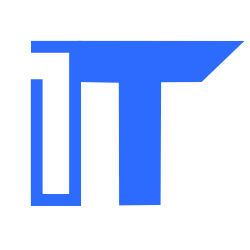در ویندوز ابزارهای داخلی متنوعی وجود دارد که شما می توانید بدون نیاز به نصب نرم افزار، یک سری کارها را انجام دهید. در این مقاله، روشی ساده برای اسکرین رکورد از صفحه ویندوز با ابزار داخلی ویندوز را معرفی می کنیم و تمامی تنظیمات مربوط به آن را توضیح خواهیم داد. با ما همراه باشید.

مراحل شروع اسکرین رکورد صفحه در ویندوز:
فعالسازی قابلیت اسکرین رکورد داخلی ویندوز
1- کلیدهای ویندوز + I را فشار دهید تا وارد تنظیمات ویندوز شوید.
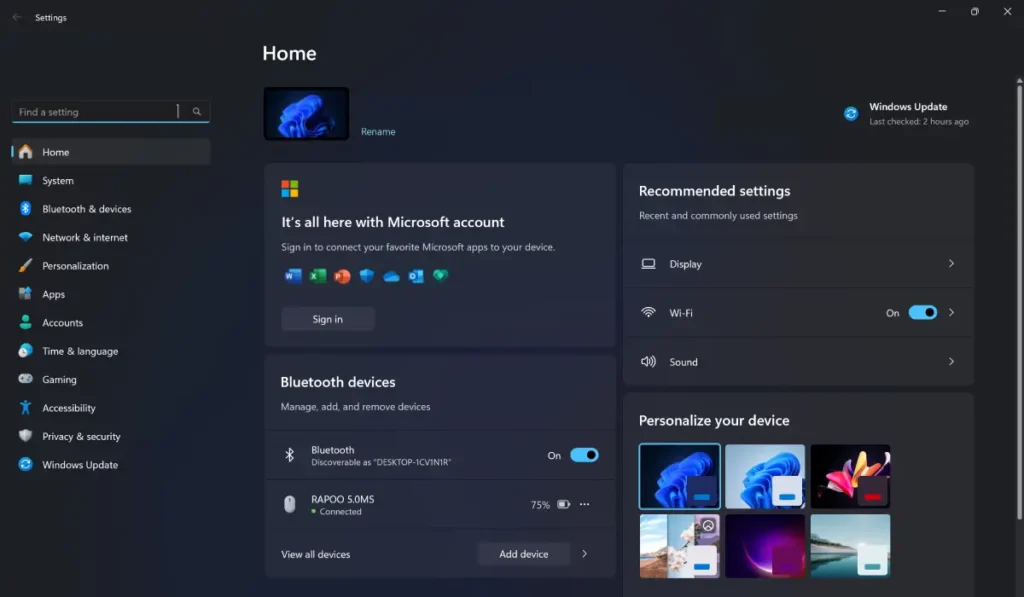
2- به بخش Gaming و سپس Xbox Game Bar بروید.
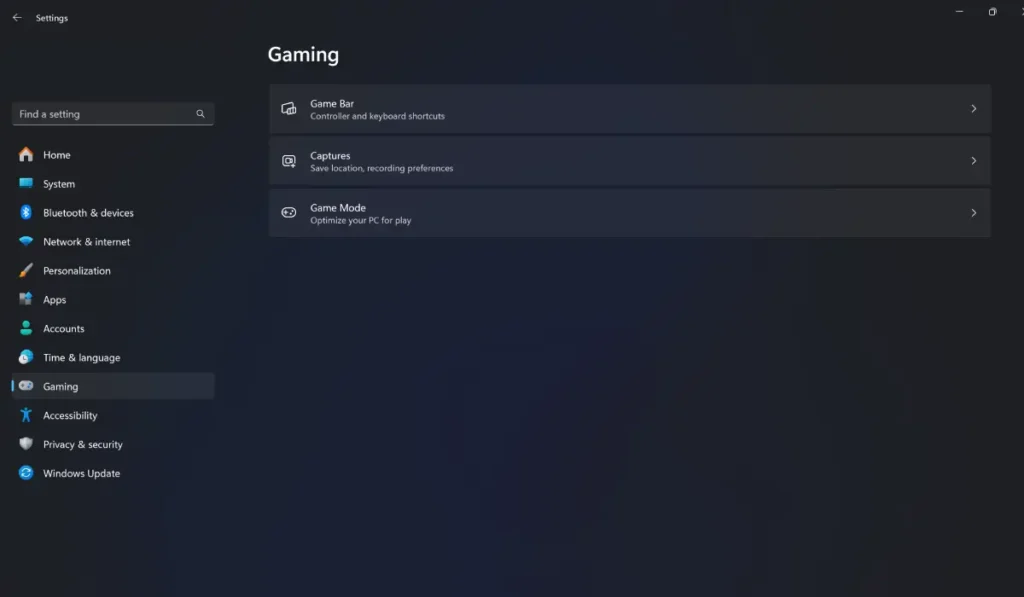
3- گزینه Enable Xbox Game Bar را فعال کنید.
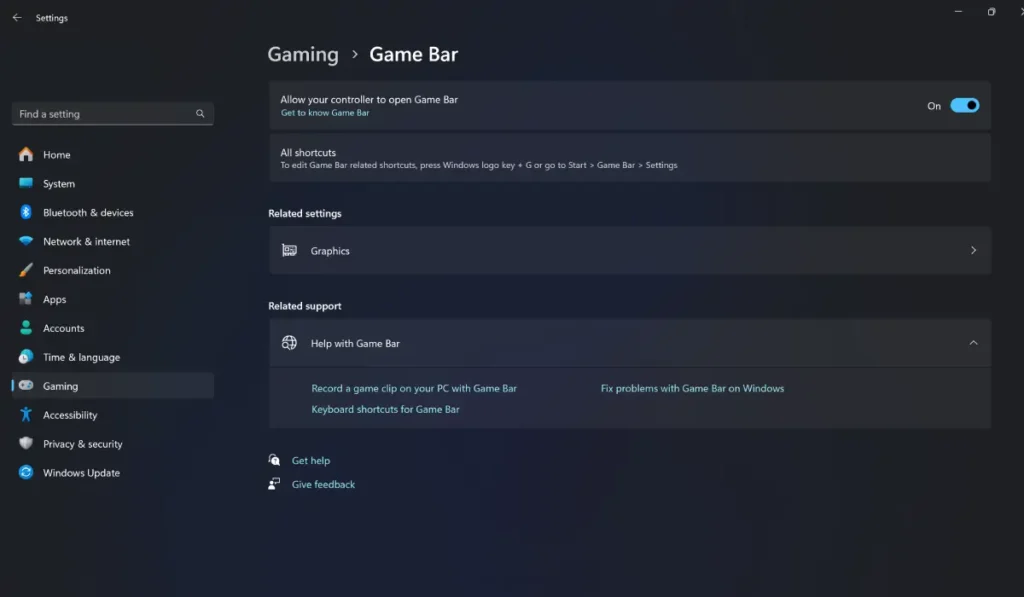
استفاده از میانبر برای شروع ضبط
پس از فعالسازی تنظیمات، بهراحتی میتوانید با ترکیب دکمههای ویندوز + G ابزار ضبط را باز کنید.
سپس برای شروع ضبط، از میانبر ویندوز + شیفت + R استفاده کنید. این کلید میانبر به شما امکان میدهد مستقیما ضبط را آغاز کنید، بدون اینکه نیاز باشد به صفحه جدیدی بروید.
بیشتر بدانید: خدمات نرم افزار کامپیوتری
تنظیمات مربوط به ضبط صفحه ویندوز
محل ذخیره ویدیوها:
فیلمهای ضبط شده بهصورت پیشفرض در پوشه Videos > Captures ذخیره میشوند. اگر بخواهید مسیر ذخیره را تغییر دهید می توانید به تنظیمات Gaming > Captures بروید و مسیر دلخواه خود را تنظیم کنید.
کیفیت و نرخ فریم ویدیو:
در بخش Captures Settings، می توانید کیفیت ویدیو را روی HD یا Standard تنظیم کنید. همچنین نرخ فریم (30 یا 60 FPS) را بر اساس نیاز خود انتخاب کنید.
تنظیمات صدا:
در صورت نیاز به ضبط صدا، گزینه Record Audio When Recording a Game را فعال کنید. میتوانید میزان صدای سیستم و میکروفون را نیز از همین بخش تنظیم کنید.